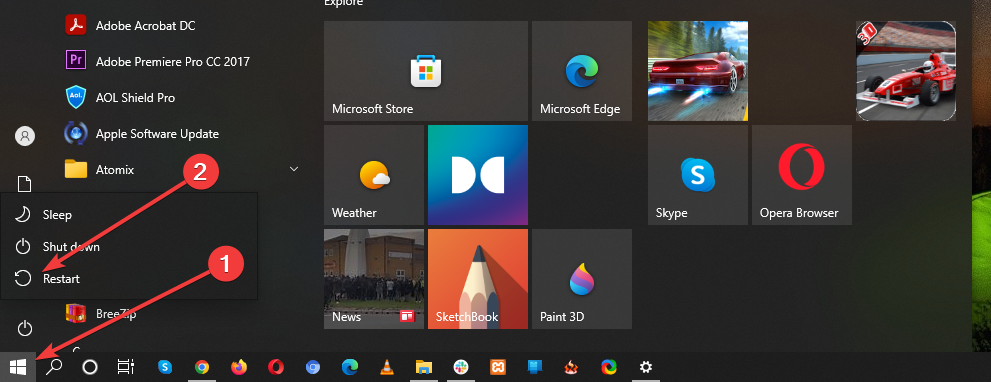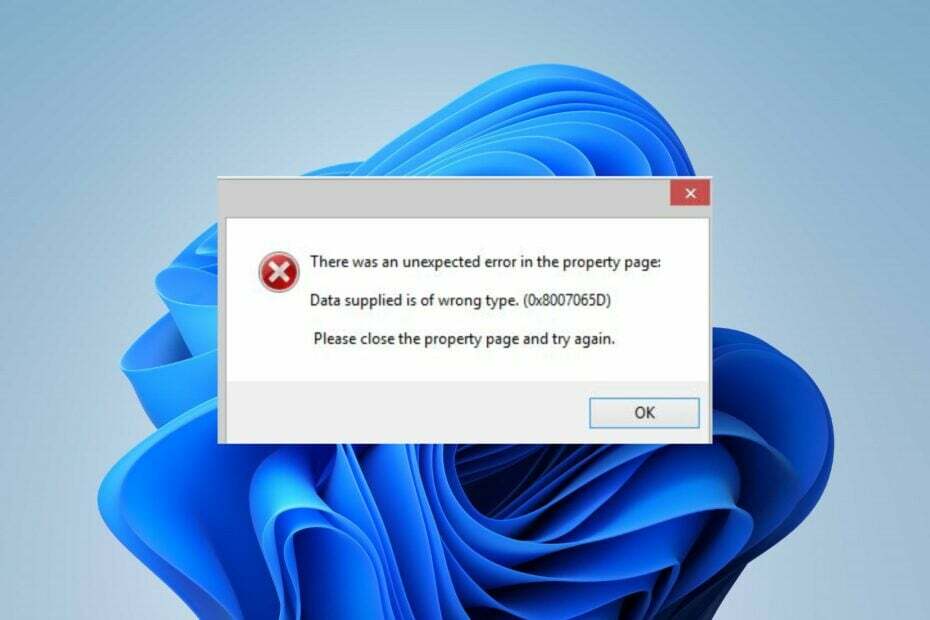Av Namratha Nayak
Zip- og RAR-arkiver brukes til å overføre eller laste ned filer med store størrelser for å redusere mengden plass og tid som de tar. Det har vært rapporter fra brukere hvor de møter feilmeldingen “Arkivet er enten i ukjent format eller skadet" når de prøver å åpne en ZIP- eller RAR-arkivert fil lastet ned over internett. En arkivfil kan være ødelagt på grunn av ufullstendig nedlasting eller skadelig programvareinfeksjon.
Les denne artikkelen med rettelser foreslått av brukere som hjalp dem med å løse dette arkivet i ukjent format eller skadet feil på PC-en.
Innholdsfortegnelse
Fix 1 – Prøv 7-Zip for å åpne arkivfilen
1. Start nettleseren din og gå til denne link for å laste ned 7-glidelås filarkivprogramvare på din PC.
2. Klikk på nedlasting lenke basert på om Windows OS er 64-bit eller 32-bit.

3. Lagre installasjonsprogrammet på et sted på din PC.
4. Når nedlastingen er fullført, Dobbeltklikk på installasjonsprogrammet og følg instruksjonene på skjermen for å installere 7-zip på systemet ditt.

5. Gå til plasseringen av arkivfilen som ga feilen når installasjonen er fullført.
6. Høyreklikk på arkivfil og velg alternativet 7-glidelås.
7. I undermenyen som åpnes, klikk på Trekk ut her for å pakke ut filene til arkivet.

8. Nå vil filene bli trukket ut til mappen, og du vil kunne se dem.
Fix 2 – Last ned arkivfilen på nytt
Noen ganger har brukere rapportert at filen blir ødelagt når nedlastingsprosessen blir avbrutt. Det foreslås at du prøver last ned arkivet på nytt og lagre den i en annen mappe eller katalogen på din PC. Sjekk så om du klarer å åpne arkivet uten feil.
Fix 3 – Kjør Antivirus Scan
Noen brukere har funnet ut at skadelig programvare kan påvirke en fil under nedlastingen, og i sin tur ser du denne feilen når du åpner den. Prøv å kjøre en antivirusskanning for å utelukke enhver slik mulighet for at filen er infisert. Bruk hvilken som helst av tredjeparts antivirus programvare og sjekk om det hjelper å løse feilen.
Fix 4 – Reparer arkivfilen
Hvis ingen av rettelsene ovenfor fungerte for å fjerne feilen med arkivfilen, er det siste alternativet å utføre en reparasjon av filen. Selv en liten korrupsjon i ZIP- eller RAR-filene vil ikke tillate utpakking av filen når du prøver å gjøre det. Dette skjer ettersom ZIP- eller RAR-programvaren alltid verifiserer integriteten og om det er noen inkonsistens mellom CRC-verdiene til kildefilen og den utpakkede, så vises denne feilen til brukeren. Utfør en reparasjon av arkivfilen ved å bruke trinnene i denne link.
Det er det!
Du må ha vært i stand til å overvinne at arkivfilen er i ukjent format eller skadet feil ved å bruke rettelsene ovenfor. Kommenter og gi oss beskjed om løsningen som hjalp deg.